
Table des matières:
- Auteur John Day [email protected].
- Public 2024-01-30 09:05.
- Dernière modifié 2025-01-23 14:45.



C'est à nouveau cette période de l'année où les pensées se tournent vers la saison des fêtes et avec elle la créativité saisonnière.
Que devrait-il être un arbre de Noël, un flocon de neige, une boule ou une forme autoportante à la fin tout ce qui précède.
Flocons de neige individuels de taille décroissante qui peuvent être assemblés dans un arbre de Noël de bureau empilable ou enfilés sur un fil/une ficelle et suspendus à l'arbre comme une boule.
Ou sous forme de flocons de neige individuels suspendus ou assemblés en formes autobloquantes
Afin de réaliser toutes ces formes, certaines exigences de conception spécifiques ont été appliquées.
1: trou central pour le filetage pour permettre l'accrochage ou l'empilage.
2: Trou central pour permettre la mise en place d'entretoises pour changer la forme d'empilage ou d'accrochage.
3: Trous aux extrémités des bras pour permettre un accrochage individuel ou un empilage personnalisé.
4: Bras avec un support suffisant pour permettre l'empilage via les bras.
Pour ce faire, j'ai conçu un algorithme utilisant BlocksCAD permettant de générer des flocons de neige de différentes tailles à 8 bras et ceux-ci seraient ensuite imprimés en 3D.
Fournitures:
BlocsCAD
Cura
Imprimante 3D
Option autoportante avec séparateurs
foret de 2 mm
embouts 16 * 2mm
Fil 14 AWG
A suspendre en boule.
Fil 20 AWG ou fil
Étape 1: Conception du logiciel
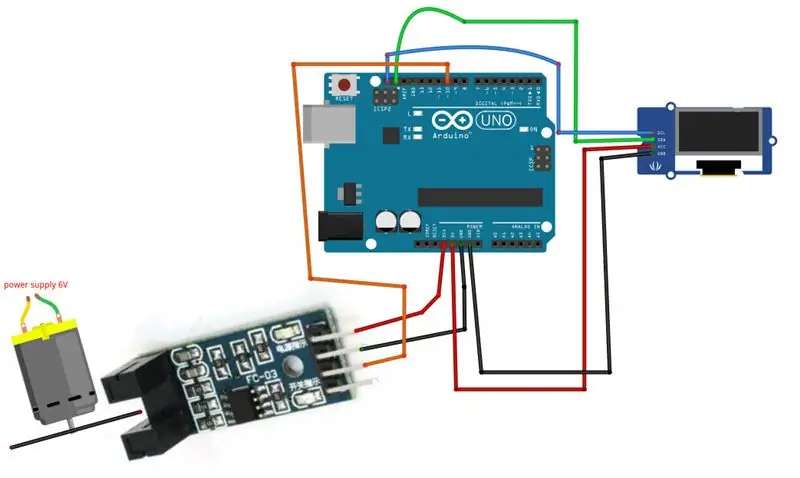
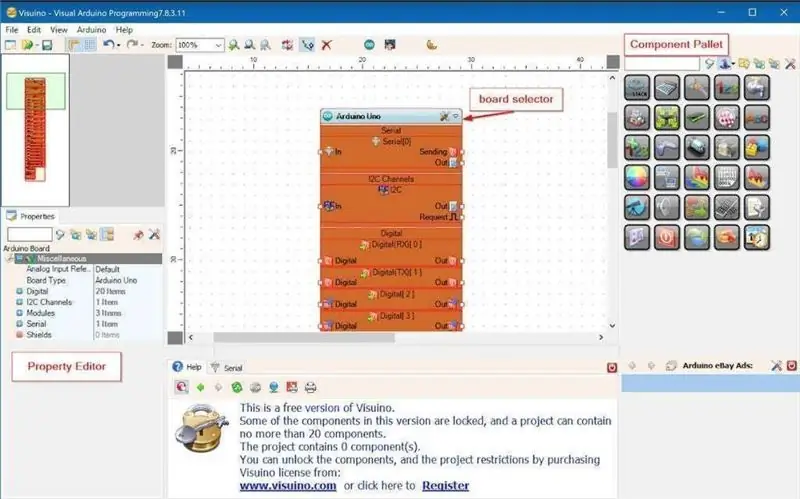
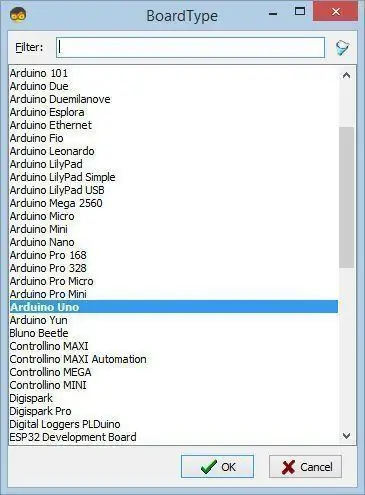
Le logiciel se compose de 2 boucles imbriquées.
L'une qui détermine la largeur du flocon de neige (j) et l'autre qui détermine le nombre de bras (i).
La largeur est entrée comme paramètre de passage W et le nombre de bras dans ce cas est fixé à 360/45 = 8
X & Y sont des paramètres de passage qui permettent d'attribuer la position du flocon final.
À partir du point de référence central déterminé par X et Y, les cylindres sont dessinés à intervalles de 45 degrés dans un cercle.
Lorsque le cercle est terminé, la boucle de largeur s'incrémente et le cercle suivant est dessiné à l'extérieur du cercle précédent jusqu'à ce que la largeur maximale soit complète.
Épais définit la hauteur Z pour chaque flocon de neige.
Le facteur d'échelle peut également être ajusté pour modifier la taille X et Y des flocons de neige.
Les trous de suspension aux extrémités des bras sont appliqués en soustrayant un plus petit cylindre dans le plus grand cylindre à l'aide de la commande différence.
L'étape suivante consiste à ajouter les branches des bras, celles-ci s'étendent à 45 degrés de chaque cylindre précédemment créé, s'allongeant progressivement à mesure que chaque ensemble de bras est ajouté à chaque nouveau diamètre, deux bras par cylindre sont nécessaires.
Enfin, tout cela doit être lié ensemble afin que nous ayons un flocon de neige complet et unifié par des joints continus du centre de chaque cylindre rayonnant du centre vers le bord extérieur.
Plusieurs flocons de neige de différentes tailles (un total de 9), sont créés et disposés pour remplir la zone d'impression en plaçant le code principal dans un sous-programme avec des paramètres de passage pour X, Y et la taille.
Le cône pour le sommet de l'arbre utilise une version modifiée du programme principal qui empile des flocons de neige de plus en plus petits les uns sur les autres.
Étape 2: Impression 3D
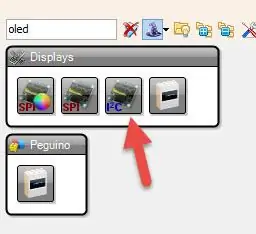
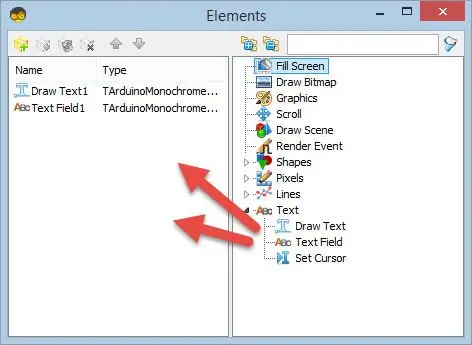
Après avoir créé le code et exécuté ceci pour générer le nombre requis de flocons de neige.
Ceux-ci devront ensuite être physiquement créés par impression 3d.
La disposition des flocons de neige est disposée de manière à minimiser les écarts et à permettre leur rapprochement et leur centrage sur le lit d'impression.
Le fichier OBJ a été chargé dans Cura pour générer le fichier d'impression 3D.
Paramètres d'impression en taille réelle.
Qualité: 0,15 mm
Remplissage: 50 %, Tri Hexagone
Base: Bord
Taille: 195,1 x 178,4 x 20,0 mm
Étape 3: Affichage
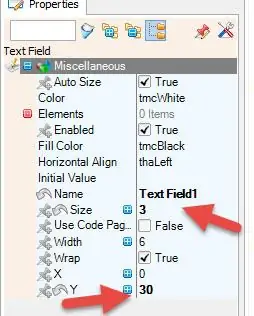
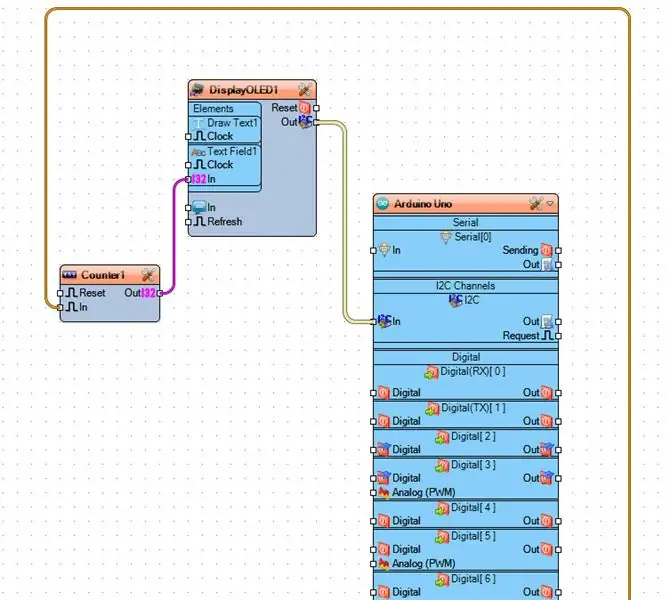
Il existe de nombreuses façons d'afficher les flocons de neige individuellement ou en groupe.
En groupes, les flocons de neige peuvent être empilés horizontalement (formant un arbre de Noël) et verticalement.
La forme du sapin de Noël peut être enfilée par le trou central pour permettre la suspension et avec l'utilisation d'entretoises pour ajouter une séparation.
Étape 4: Arbre de flocon de neige avec séparation
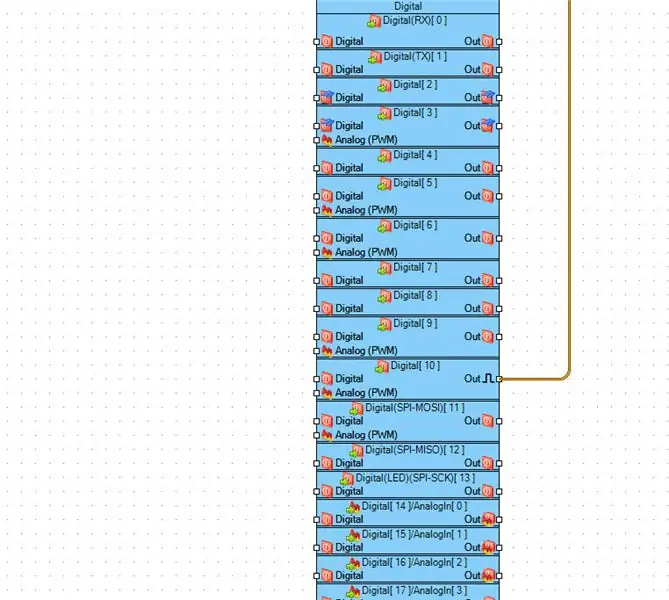
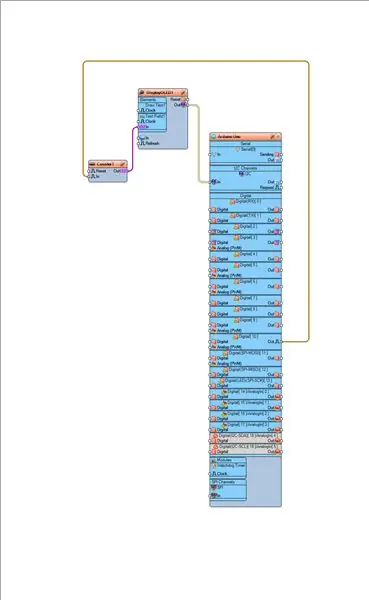
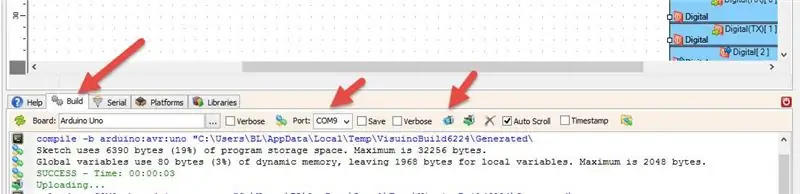
Afin de créer le sapin de Noël autoportant avec séparation, vous avez besoin de quelques séparateurs.
Dans mon cas j'ai réalisé les séparateurs à partir de deux embouts de diamètre 2mm soudés dos à dos sur le même axe avec du fil.
Pour que les embouts s'adaptent au centre des flocons de neige, un trou de 2 mm est percé au centre car un petit trou existe déjà dans la conception, il facilite l'alignement au centre pour le perçage.
8 séparateurs sont nécessaires pour construire cette variante du sapin de Noël.
Étape 5: Arbre à flocon de neige suspendu

Afin de créer une boule à suspendre.
Prenez une longueur de fil de 20 AWG ou un diamètre similaire qui passera dans le trou central de chaque flocon de neige.
Couper à longueur de quelques pouces de plus que la hauteur totale de l'arbre; nouer, attacher ou enrouler une bobine plate qui servira de butée en bas, empêchant le fil de passer à travers.
Enfilez l'autre extrémité dans le trou central de chaque flocon de neige.
Une fois que toutes les pièces sont en place, créez une boucle ou un crochet au bout pour accrocher la boule.
Étape 6: Enfin
Un arbre ne suffit pas, vous pouvez imprimer une forêt de versions plus petites dans des couleurs assorties.
Si vous trouvez cela assez intéressant pour imprimer le fichier OBJ peut être trouvé sur Thingiverse
Conseillé:
Prenez de superbes photos avec un iPhone : 9 étapes (avec photos)

Prenez de superbes photos avec un iPhone : la plupart d'entre nous ont un smartphone partout avec nous ces jours-ci, il est donc important de savoir comment utiliser l'appareil photo de votre smartphone pour prendre de superbes photos ! Je n'ai un smartphone que depuis quelques années et j'aime avoir un appareil photo décent pour documenter les choses que je
Plateforme avec des niveaux infinis sur GameGo avec Makecode Arcade : 5 étapes (avec photos)

Plateforme avec des niveaux infinis sur GameGo avec Makecode Arcade : GameGo est une console portable de jeu rétro compatible Microsoft Makecode développée par TinkerGen STEM education. Il est basé sur la puce STM32F401RET6 ARM Cortex M4 et est destiné aux éducateurs STEM ou simplement aux personnes qui aiment s'amuser à créer un jeu vidéo rétro
Balance intelligente bricolage avec réveil (avec Wi-Fi, ESP8266, Arduino IDE et Adafruit.io): 10 étapes (avec photos)

Balance intelligente bricolage avec réveil (avec Wi-Fi, ESP8266, Arduino IDE et Adafruit.io): Dans mon projet précédent, j'ai développé une balance de salle de bain intelligente avec Wi-Fi. Il peut mesurer le poids de l'utilisateur, l'afficher localement et l'envoyer vers le cloud. Vous pouvez obtenir plus de détails à ce sujet sur le lien ci-dessous : https://www.instructables.com/id/Wi-Fi-Smart-Scale-wi
Tapis avec capteurs/communication RF avec Arduino Micro : 4 étapes (avec photos)

Tapis avec capteurs/communication RF avec Arduino Micro : J'ai récemment terminé l'installation Tout aussi diversifiée, qui est composée d'une série de lampes qui réagissent aux capteurs placés dans un tapis sous les lampes. Voici comment j'ai fait le tapis avec des capteurs de pression. J'espère que vous trouverez ça utile.:)
Lancez votre diaporama de photos de vacances avec une touche de magie ! : 9 étapes (avec photos)

Lancez votre diaporama de photos de vacances avec une touche de magie ! : Au fil des ans, j'ai pris l'habitude d'emporter une petite figurine avec moi en voyage : j'achète souvent un petit artoy vierge (comme celui sur la photo) et je peins il correspond au drapeau et au thème du pays que je visite (dans ce cas, la Sicile). T
